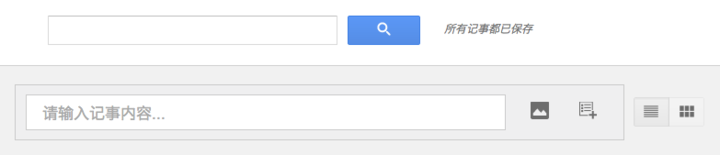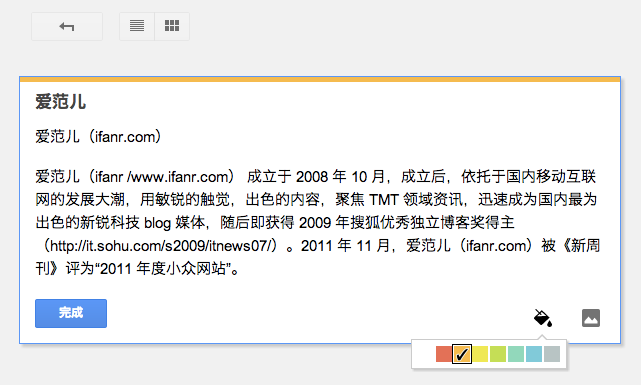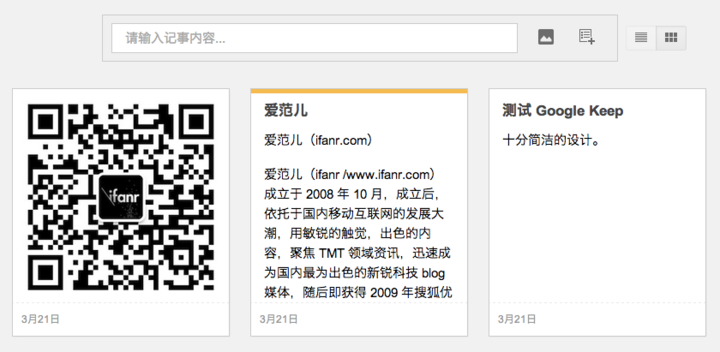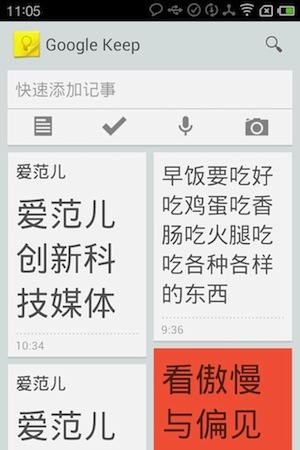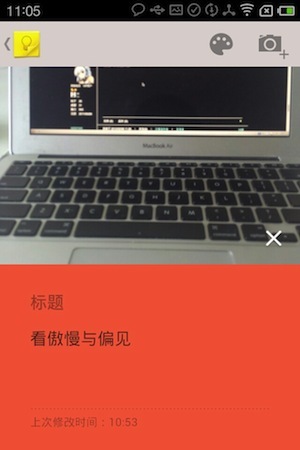Google Keep 上手评测:一个纯粹的备忘录
Google Keep 上线,但别梦想着它是 Google Notebook 的复活版。它是备忘录,一个可以快速添加文字、图片、图片混合文字以及列表,比较纯粹的备忘录。
Google Keep 网页版
打开 Google Keep 的网页版,界面十分简洁。刚开始一则记事都没有的时候,除了上方的搜索框,下方只有一个“请输入记事内容……”的输入框,方框旁边则是两个图标,一个允许我们上传图片,一个允许我们新建待办清单。
只要点击输入框,就能直接输入内容。也许是为了提高输入的效率,Google Keep 没有采用富文本编辑器,换言之,没办法字体的大小、加粗、加下划线等等。将网页上复制内容,粘贴到 Google Keep 中,无法保存原有网页中的格式。联想到 Google Keep 只是一个备忘录,简单、高效的输入更为重要。
Google Keep 允许用户为记事增加图片,而且一次可以添加多张。只不过,我们平时所操作的文档不同,图片并非插入在文字中间,而是在被放在内容的上方,类似于文章的“题图”。如果添加多张图片的话,那么“题图”区域,则会出现多张图片。Google Keep 兼容多种图片格式,常见的 JPG、PNG 等等都支持,GIF 也支持。请注意,Google Keep 并不支持“拖动文件直接上传”。
从界面上看,Google Keep 没有组织笔记的功能,没有文件夹,没有标签。不过,在记录的时候,我们可以通过颜色为笔记分类。只要鼠标滑过右上角“油漆桶”的图标,Google Keep 就会自动显示调色板,有七种颜色可供选择。如果选择橘黄色,那么当前笔记的上方会出现橘黄色的颜色条。这种设计,在为多则笔记添加颜色标记之后,仍然保持了界面的清爽,而且颜色仍然起到分类提醒的作用。
而除了文字输入外,我们还可以选择直接上传图片以及新建列表作为记事的内容。不过,经过反复验证,我发现有一个小 Bug——在 Mac OS 下,用 Chrome 在清单下输入文字,无法连续输入,只能逐字输入,换到 Safari 中则变回正常。不清楚是 Mac OS 中文输入方面的问题,还是浏览器,或者 Google Keep 的问题。
新建的“记事”会添加至输入框的下方。我们可以选择两种视图,一为列表视图,一为网格视图。相对而言,网格式更加适合展示有图片的内容;而列表式更适合表现文字内容——后者在展示图片的时候,会拉伸图片的宽度,相对应图片的比例增加。结果带图片的记事在列表视图下,往往会占据很大的面积,浏览效果不佳,容易疲惫。
在网页版 Google Keep 中,我们还可以批量管理多则记事,尽管基本上只有“批量删除”和“批量归档”两种功能可以选择。
与薄弱的组织分类功能相比,Google Keep 的功能很强大,基本上做到了上方输入文字,下方马上出现结果,而且,基于全文搜索,搜索的范围更广。而在搜索结果页面下,我们仍然可以添加记事——只是单纯添加记事而已。
从设计上看,Google Keep 更加着重提高效率,每次输入完文字之后,搜索框右方都会出现“正在保存……”的字样,而且保存速度很快,不到 10 秒,就变为“所有记事都已保存”。
至于 Google Keep 的“同步速度”部分,我将放到 Android 部分讲。
Google Keep Android 版
Google Keep Android 应用的设计也将输入框就放在上方,可以“快速添加记事”。和网页版不同的是,Android 版增加了语音记事的功能,就是利用 Google 语音转文字功能,将我们的语音变为文字。在我评测过程中,语音输入没办法分辨人名,但日常常用的词汇,是可以分辨的,比如它可以顺利识别到《傲慢与偏见》,也可以顺利识别诸如香肠、鸡蛋等日常食品的名称。
右上方这一则记事,是我通过“语音输入”转录的,没有修改
Google Keep 可以通过直接通过摄像头拍照,为记事添加图片,这一点是比网页版方便的地方。不过,它无法让我们在图库中选择图片。如果有一些记事不打算当前记录下来,而是打算拍照,然后过后再整理的话,Google Keep 没办法满足这一需求。
如果在 Google Keep 网页版上为记事标记了颜色,那么在手机上看,则会发现文本部分的背景都换了颜色,将记事变为色块。如果你有记事之后,就利用颜色分类的习惯,那么在手机上,应该可以快速找到自己想要的那条记录。此外,在 Google Keep Android 版,我们长按某则记事,可以调整它的顺序,这是网页版没有的。
Google Keep Android 版的搜索和网页版一样快捷,而且也是全文搜索。
网页版和 Android 版之间的同步速度迅速,是 Google Keep 的优点,基本上做到了,一边完成了修改,那边就呈现已经改变了的文字、列表、颜色标记。但可能因为中文网络环境,或者网络速度的原因,我在网页版上传的照片,在评测过程中,一直没能同步过来。
不论是网页版还是 Android,Google Keep 都体现了“效率为先”的设计思想,着重照顾输入的效率,以及展示的效果,削弱了内容组织方面的功能,但也正因为如此,Google Keep 给人感觉比较纯粹。
与其它类似应用比较
与 Evernote 相比
文章开头已经说得很清楚,Google Keep 要做的是“备忘录”,而非笔记软件,因此它缺乏强大的组织功能,相比较而言,反而是优势,而非劣势。
Evernote 的手机客户端也支持文字、图片,甚至还能录音。从设计上看,不如 Google Keep 简单直接。但 Evernote 的手机客户端的功能比较复杂,不止“备忘”,因此相比较之下,其实无法分出高下。
此外,为两个定位不同的软件服务作比较,是不适合的。
与 Catch 相比
真正与 Google Keep 定位重合的,是 Catch Note,两者的使用场景十分相似,形态更接近“备忘录”。
在手机客户端上,Catch Note 此前以灵巧的设计博得许多人的掌声——点击底部的“+ 号”弹出的转盘,即可添加不同类型的笔记,操作十分高效,而且能够添加提醒、图片、文字、语音、列表等几种笔记类型,也十分方便。
Catch Note 的“+ 号”设计要比 Google Keep 的输入框更好。因为“+ 号”位于手机的底部,我们不必伸长手指去点击上方的输入框,无论任何尺寸的手机,都能够直接点击。Catch Note 提供了更多种类的记事类别,则拓宽了用户的选择。
Google 对自己的搜索十分自信,但如果信息能够以更结构化的方式呈现,那么更能方便我们追踪记录。比如说,在 Catch Note 中我们可以创建不同的“Space”,记录自己的想法、工作等等,这些是搜索无法带来的体验。
结语
就目前而言,Google Keep 的功能较为简单,也比较专注,它未来可能会整合更多 Google 的服务,发挥更大的潜力。希望届时 Google Keep 添加更多功能之余,能保持简洁的设计。
题图来自 carleton